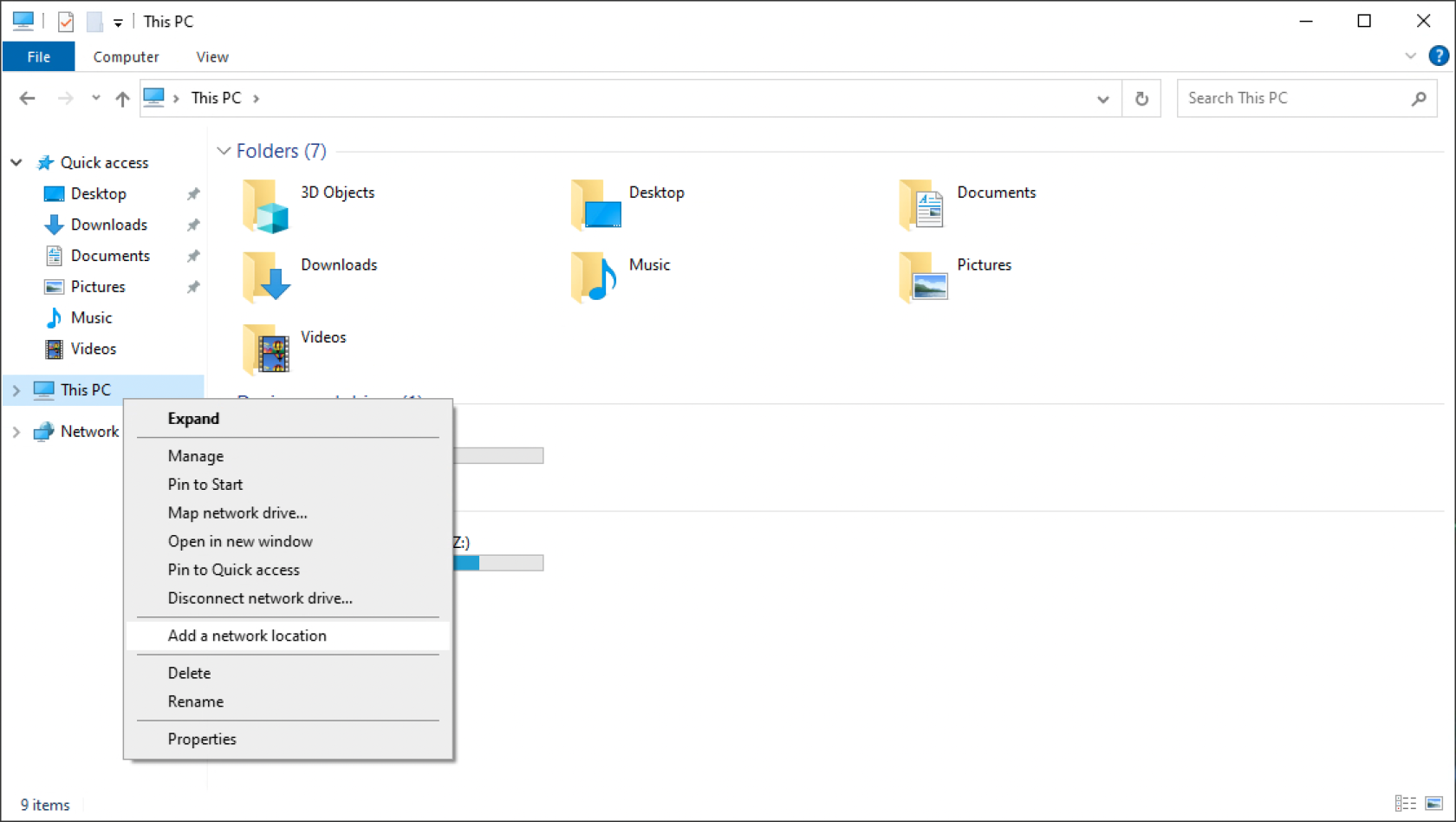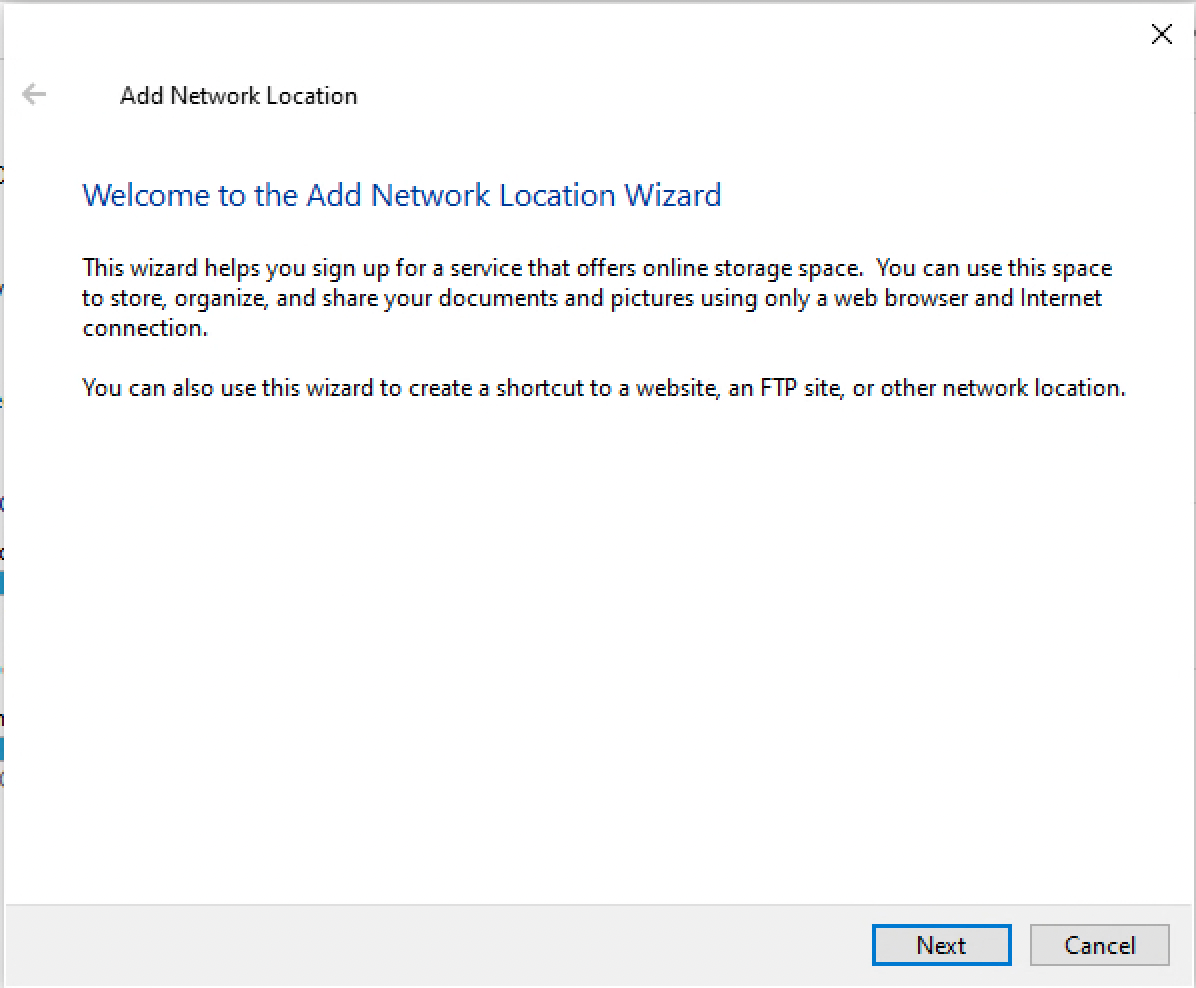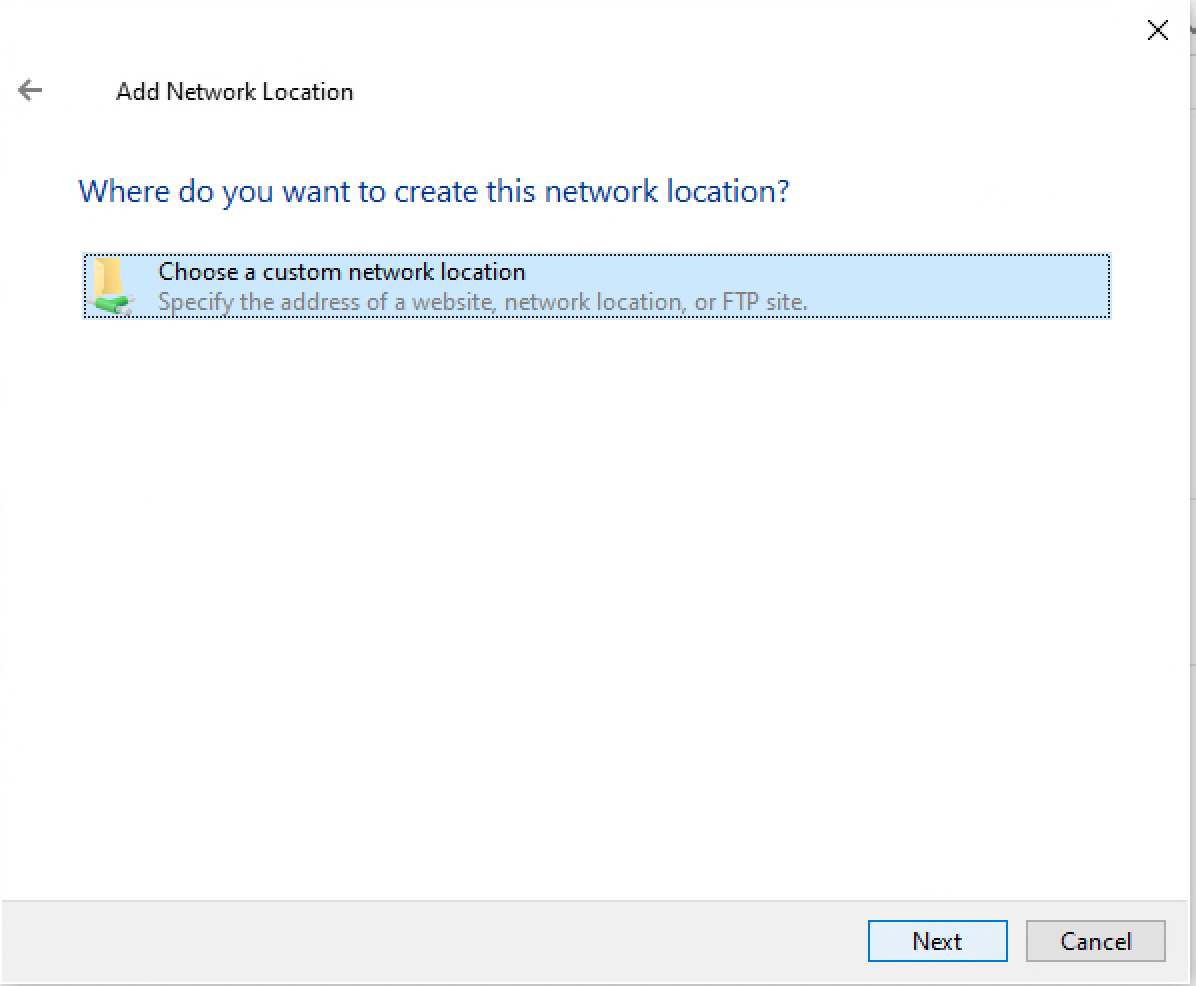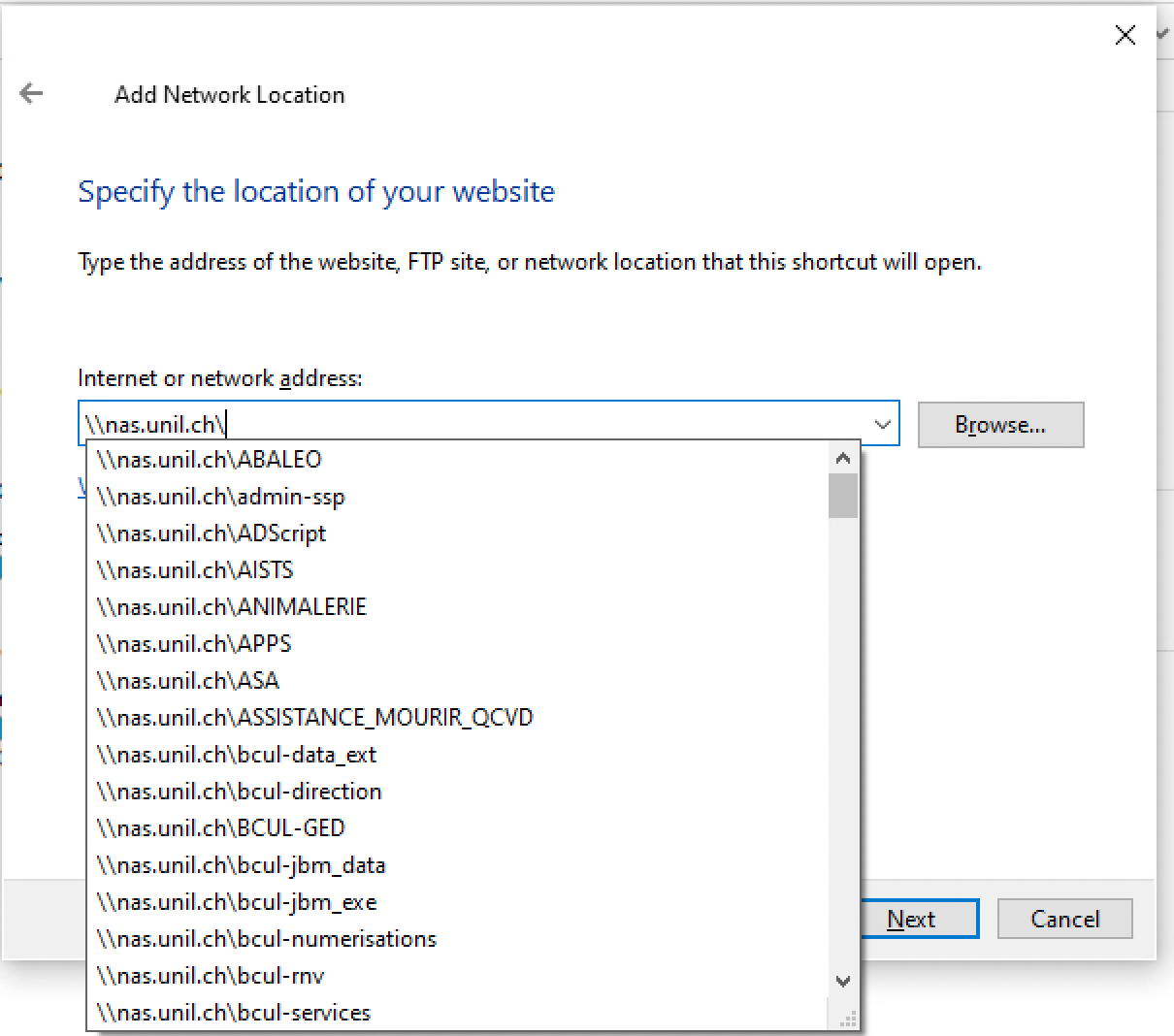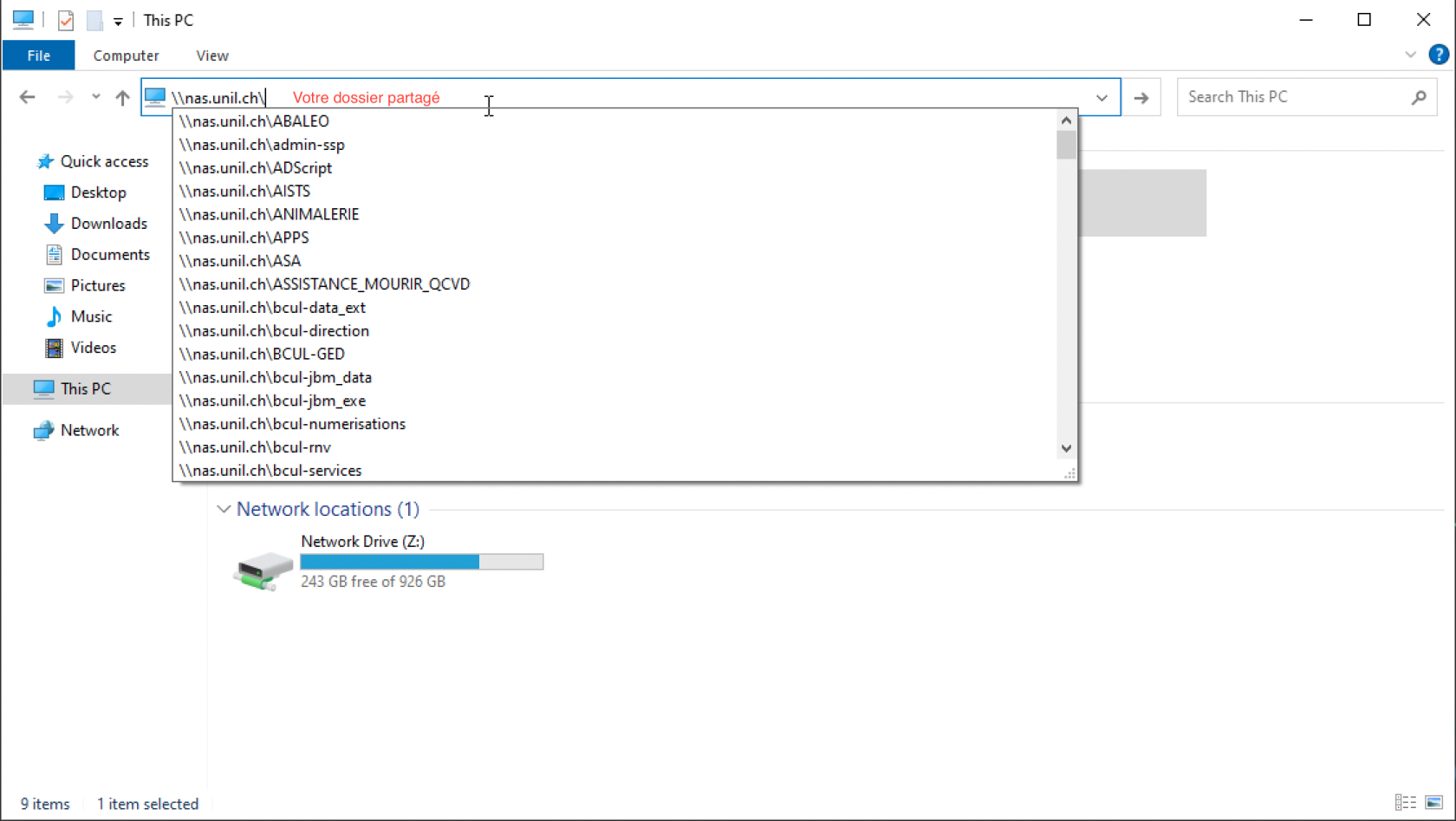Se connecter au NAS
La connexion au NAS se fait depuis le réseau du campus (eduroam ou filaire). Pour y accéder à distance, veuillez utiliser notre solution VPN.
Le NAS (Network Attached Storage) est un système de stockage de données géré et mis à disposition par l'Université. Il sert à stocker de façon structurée des données créées et utilisées par les différents services de l'UNIL. Ces données sont ensuite accessibles depuis les ordinateurs connectés au réseau de l'UNIL via une authentification par le compte UNIL. Vous trouverez plus d'informations ici.
Il est nécessaire d’avoir un compte UNIL pour accéder au NAS. Les accès au NAS sont gérés par les différents services en faisant usage. Si vous n'avez pas accès à un répertoire ou fichier et que vous pensez qu'il s'agit d'une erreur, nous vous conseillons de contacter votre secrétariat, service ou faculté. Pour tout problème technique, nous vous invitions à consulter cette page et, le cas échéant, contacter le Help Desk.
Les partages de l'UNIL sont généralement atteignables via l'une de ces adresses:nas.unil.ch, nasadmin.unil.ch, unidir.unil.ch, nasdcsr.unil.ch, docunil.unil.ch
macOS
- Pour vous connecter sur le NAS de l'UNIL depuis macOS, allez dans le
 Finder, puis dans la barre des menus choisissez Aller > Se connecter au serveur...
Finder, puis dans la barre des menus choisissez Aller > Se connecter au serveur...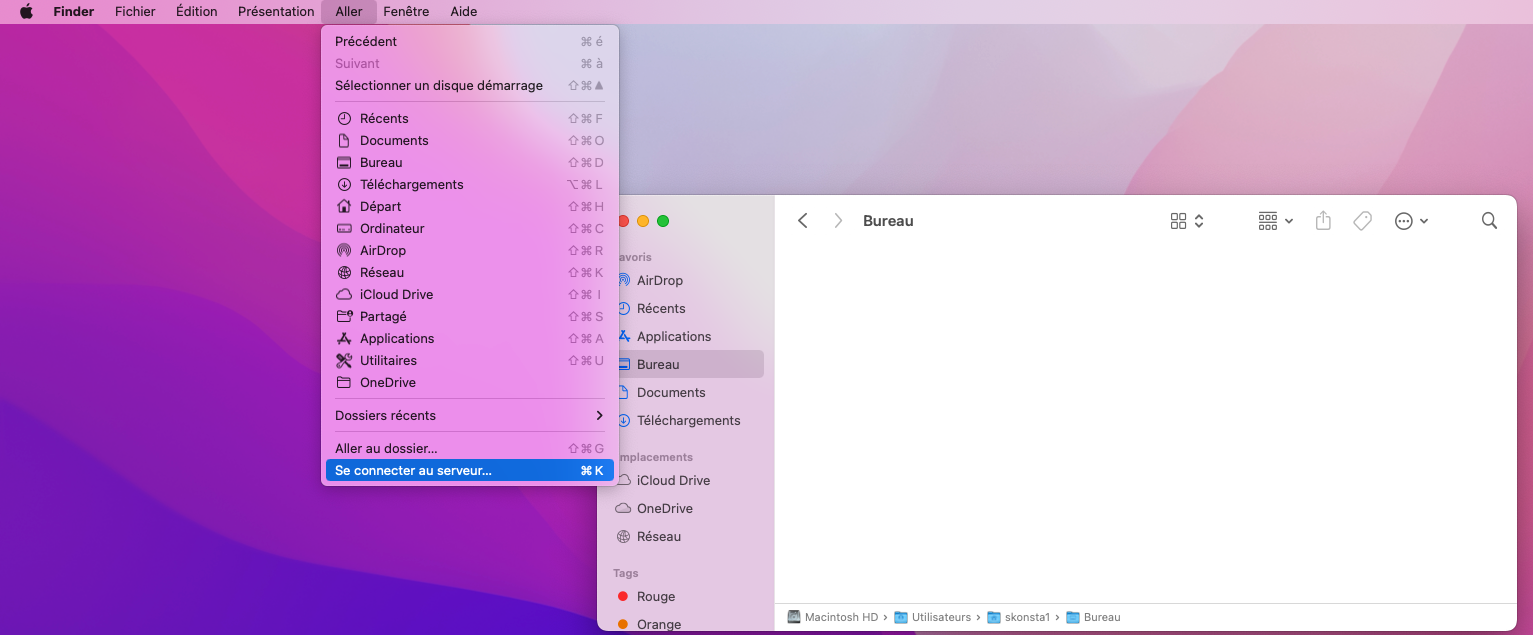
- Entrez le lien vers le partage dans le champ de texte, puis cliquez sur Connexion.
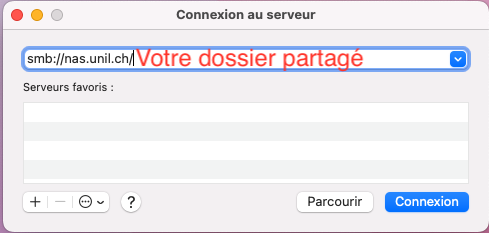
- Votre machine contacte le NAS, puis vous demande des identifiants. Entrez vos identifiants UNIL (username, mot de passe UNIL).
La connexion au partage est établie, et vous avez accès aux documents et répertoires s'y trouvant.
Windows
Connexion persistante
Pour une connexion persistante (qui se connecte toute seule dès que la machine est connectée sur le réseau universitaire) vous pouvez vous rendre dans l'explorateur de fichiers Windows et effectuer un clic droit sur "Ce PC" ou "Mon Ordinateur" (en fonction de votre version de Windows). Par la suite vous devrez cliquer sur l'option connecter un lecteur réseau.
Sur la fenêtre qui apparaitra vous pourrez sélectionner "Suivant", "Choisir un emplacement réseau" puis finalement "Suivant"
Désormais vous aurez la possibilité de vous connecter au serveur de votre équipe.
Pour cela il faudra utiliser le format suivant \\l'emplacement du serveur.unil.ch\votre dossier partagé
Sur ce point, pour les machines qui ne sont pas enregistrées à l'Université de Lausanne il faudra vous connecter avec vos identifiants unil.
- Dans le premier champ, entrez votre nom d'utilisateur UNIL précédé de "ad\" (ex. ad\nomdutilisateur).
- Dans le second champ, entrez votre mot de passe UNIL (en cas d'oubli : id.unil.ch/self)
Cochez la case Mémoriser ces informations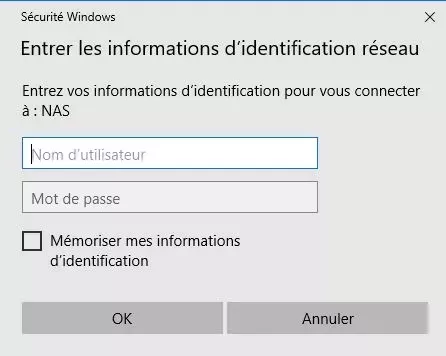
Désormais la connexion devrait être établie et persister d'une connexion à l'autre.
Connexion non persistante
Connexion non persistante:
Pour une connexion non persistante (qui ne ce reconnecte pas automatiquement), vous pouvez vous connecter directement depuis la barre d'adresse de votre explorateur de fichiers.
Sur ce point, pour les machines qui ne sont pas enregistrées à l'Université de Lausanne il faudra vous connecter avec vos identifiants unil.
Dans le premier champ, entrez votre nom d'utilisateur UNIL précédé de "ad\" (ex. ad\nomdutilisateur).
Dans le second champ, entrez votre mot de passe UNIL (en cas d'oubli : id.unil.ch/self)
Cochez la case Mémoriser ces informations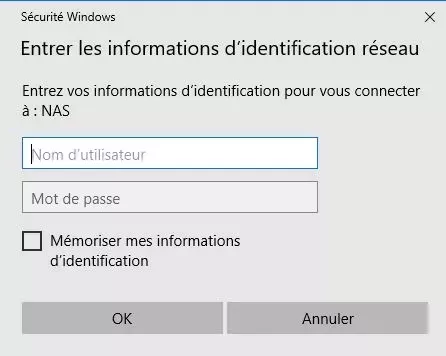
Et voilà! vous êtes connecté au serveur de l'UNIL.